

Gina Barrow가 마지막으로 업데이트 : October 13, 2017
"백업하지 않고 삭제 된 사진을 복구하려면 어떻게합니까? 삭제 된 사진을 iPad에서 복구하고 싶지만 백업하지 않습니다. "
1 부분. 최근에 삭제 된 폴더에서 복구2 부분. 백업없이 iPad에서 삭제 된 사진 복원3 부분. iTunes를 통해 iPad에서 삭제 된 그림 검색4 부분. iCloud를 통해 iPad에서 제거 된 사진 복원5 부분. 비디오 가이드 : 백업없이 iPad에서 삭제 된 사진을 검색하는 방법
애플이 iPad 및 아이폰 갤러리에 한 가장 좋은 점은 그들이 가장 중요한 기능인 "최근 삭제됨" 폴더. 때때로 도움이되고 성가시다. 그러나 그럼에도 불구하고 데이터 손실 중 중요성을 무시할 수는 없습니다. 우리는 사진 및 비디오와 같은 미디어 파일이 장치에서 너무 많은 공간을 차지할 수 있으며 그 때마다 iPad에서 삭제해야한다는 것을 알고 있습니다. 그러나 갤러리에서 사진을 삭제 한 경우 여전히 사진을 삭제할 수 있습니다. iPad에서 삭제 된 사진 복구 최근 지운 편지함 폴더를 사용합니다. 그러나이 폴더는 어떻게 작동합니까? 최근 삭제 된 폴더는 iPad 및 iPhone에 사진 및 비디오와 같은 삭제 된 미디어 파일을 모두 저장합니다. 삭제 된 모든 파일은 30 일 동안 거기에 머물러 있으며 영구적으로 영구히 삭제되며이 과정은 되돌릴 수 없습니다.
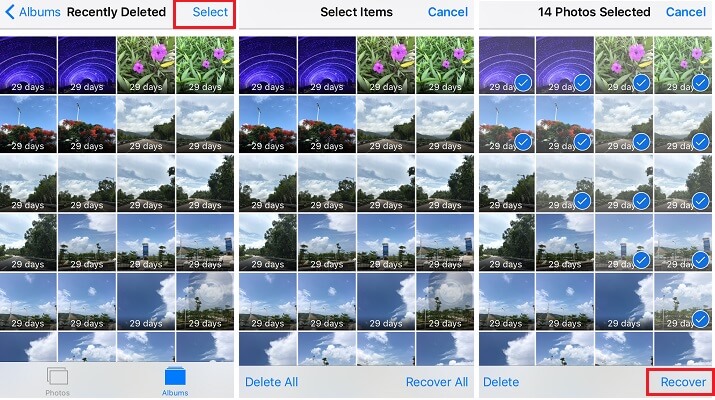
최근에 삭제 한 사진 복구
'최근 삭제됨'폴더에서 다음 단계를 수행하십시오.
그러나 30 일 유예 기간을 놓친 경우 iPad에서 삭제 된 사진 복구 그런 다음 다른 솔루션을 찾아야 할 수도 있습니다. 가장 좋은 방법은 관심사를 다룰 수있는 효과적인 회복 프로그램을 찾는 것입니다. 오늘 시장에서 최고입니다 FoneDog Toolkit-iOS 데이터 복구, 이 프로그램은 전 세계 수백만 명의 iOS 사용자가 평가하고 신뢰할 수 있으며 긍정적으로 검토되었습니다. 어떻게 할 수 있는지 알아보십시오. iPad에서 삭제 된 사진 복구 사용 FoneDog Toolkit-iOS 데이터 복구 아래.
iPad에서 모든 사진을 백업하는 것을 잊어 버린 경우에는 다음을 사용해야합니다. FoneDog Toolkit-iOS 데이터 복구 소프트웨어. 이 프로그램은 사진과 같이 중요한 파일을 잃어 버릴 때마다 경험할 수있는 모든 스트레스와 번거 로움을 덜어줍니다. 복구 도구를 사용하지 않으면 복구 할 수있는 다른 방법이 없음을 기억하십시오. 이 타사 복구 소프트웨어에는 다음과 같은 주요 기능이 있습니다.
FoneDog Toolkit-iOS 데이터 복구 데이터를 덮어 쓰지 않는 한 iPad에서 직접 파일을 쉽게 복구 할 수 있습니다. 일단 특정 파일을 삭제하면 영구적으로 삭제되지 않고 덮어 쓰기 전까지는 장치 내부에 남아있게됩니다. 덮어 쓰기는 숨겨진 파일의 공간을 대체 할 새 파일을 만들거나 저장 한 경우에 발생합니다. 이러한 숨겨진 파일을 검색하는 유일한 방법은 FoneDog Toolkit-iOS 데이터 복구. 방법을 배우려면 iPad에서 삭제 된 사진 복구 백업하지 않고 다음을 수행하십시오.
먼저, 제대로 다운로드하고 설치했는지 확인해야합니다. FoneDog Toolkit-iOS 데이터 복구 소프트웨어. 마지막으로 설치 한 프로그램을 실행하고 왼쪽의 첫 번째 복구 옵션을 클릭하십시오. iOS 기기에서 복구.
원래 USB 케이블 커넥터를 사용하여 iPad를 연결하고 소프트웨어가 자동으로 연결을 감지하는 장치를 기다립니다. '스캔 시작' 계속하다. 다른 문제가 발생하지 않도록 복구가 진행되는 동안 iPad 사용을 피하십시오. 전체 프로세스를 지속하기에 충분한 배터리 수명이 있는지 확인하십시오.

iPad를 컴퓨터에 연결 - Step2
전체 스캐닝 프로세스는 복구가 진행되는 동안 연결을 중단하지 않고 iPad 사용을 피하기 위해 잠시 동안 소요됩니다. 검색이 중지되면 이제 프로그램 화면의 왼쪽에있는 모든 파일을 볼 수 있습니다. 여기서 파일로 이동하여 필요한 누락 된 사진을 찾을 수 있습니다. 모든 내용은 오른쪽에서 미리 볼 수 있으므로 필요한 것을 가지고 있는지 확인할 수 있습니다. 체크 박스를 사용하여 복구 할 사진을 표시하거나 모두 선택 상자를 클릭하여 모든 사진을 다운로드 할 수 있습니다. 필요한 모든 것이 있으면 '복구'버튼을 누르십시오. 사진을 저장할 컴퓨터의 대상 폴더를 묻는 메시지가 나타납니다.

제거 된 사진 스캔, 미리보기 및 복구 - Step3
당신이 사용할 때 모든 것이 기다릴만한 가치가있을 것입니다. FoneDog Toolkit-iOS 데이터 복구, iOS 기기에서 복구합니다.
iTunes 백업이 있고 iPad에서 삭제 된 사진 복구 전체 백업 내용을 복원하지 않고 사용하면됩니다. FoneDog Toolkit-iOS 데이터 복구, iTunes 백업에서 복구하십시오. iTunes 백업 파일에서만 특정 파일을 복구하는 방법에 대한 아래의 지침을 따르십시오.
프로그램 시작 FoneDog Toolkit-iOS 데이터 복구 다음 옵션을 클릭하여 복구를 시작하십시오. iTunes 백업에서 복구. 컴퓨터에 iTunes가 설치되어있는 한 해당 iTunes를 열 필요가 없습니다. 이 프로그램은 iTunes 백업 파일을 자동으로 감지하여 화면에 표시합니다. 필요한 iTunes 백업 파일을 선택하고 '스캔 시작'.

FoneDog Toolkit-iOS 데이터 복구 실행 - 1
검색이 중지되면 왼쪽에있는 모든 파일 카테고리를 볼 수 있으며 이제 Media로 넘어 가서 복구 할 사진 중에서 선택할 수 있습니다. 첫 번째 옵션과 마찬가지로 사진을 선택적으로 선택하거나 모두 선택할 수 있습니다. 저장된 모든 사진의 폴더 위치를 묻는 메시지가 나타납니다. '복구'버튼을 누르십시오.
iTunes 백업을 사용하는 한 매우 쉽습니다. iPad에서 삭제 된 사진 복구.

iTunes에서 삭제 된 사진 스캔, 미리보기 및 복구 - 2
마지막 복구 옵션 FoneDog Toolkit-iOS 데이터 복구 'iCloud에서 복구'. 우리는 모두 매우 편리한 iCloud 스토리지가 얼마나 유용한 지 알고 있습니다. FoneDog Toolkit-iOS 데이터 복구 iCloud 백업 스토리지를 통합하여 사용자가 백업에서 선택적 복구를 수행 할 수 있도록합니다. iPad의 기존 파일 및 내용에 더 이상 데이터가 손실되지 않습니다. 너는 할 수있다. iPad에서 삭제 된 사진 복구 백업에서 모든 파일을 복원 할 필요가 없습니다. 방법은 다음과 같습니다.
프로그램 시작 FoneDog Toolkit-iOS 데이터 복구 컴퓨터에서 마지막 복구 옵션 인 'iCloud에서 복구'.

FoneDog Toolkit-iOS 데이터 복구 실행 - # 1
다음 단계는 정확한 세부 정보 (사용자 이름 및 암호)를 입력하여 iCloud 계정에 로그온하는 것입니다. 모든 개인 정보는 고객 개인 정보 보호를 준수하기 위해 시스템에 저장되지 않습니다. 로그인 한 후 삭제 된 사진이 포함될 수 있다고 생각되는 백업 파일을 선택하십시오. '다운로드'버튼을 눌러 파일을 추출하고 스캔하십시오.

iCloud에 로그인 - # 2
iCloud 백업에있는 모든 파일이 포함 된 팝업 창이 표시됩니다. 사진 및 기타 갤러리 파일을 표시하고 '다음 보기' 계속하다.

복원 할 사진 선택 - # 3
전체 검사 프로세스는 파일 및 네트워크 연결의 총로드에 따라 몇 분이 소요됩니다. 검사가 완료되면 복구를 위해 선택한 모든 파일이 왼쪽에 표시되고 화면 오른쪽에 하나씩 미리 봅니다. 위의 다른 두 옵션과 마찬가지로, 필요한 사진 만 표시하거나 모든 사진을 선택하여 컴퓨터로 다운로드하십시오. 나중에 쉽게 탐색 할 수 있도록 사진의 대상 위치를 설정할 수 있습니다. '복구'버튼을 누르십시오.

삭제 된 사진 미리보기 및 복원 - # 4
주의 사항: iCloud 옵션에서 복구를 사용할 때 iPad를 컴퓨터에 연결할 필요가 없습니다. iCloud 서버에 연결하려면 안정적인 인터넷 연결 만 있으면됩니다.
사람들은 또한 읽습니다iCloud 백업에서 삭제 된 항목 검색iCloud Backup에서 삭제 된 메시지 복원
FoneDog 툴킷 - iOS 데이터 복구는 백업이 있거나없는 경우에도 삭제 된 사진을 iPad에서 복구하려는 경우 사용하기가 쉽습니다. FoneDog Toolkit - iOS 데이터 복구는 최신 iOS 기기 및 버전의 파일도 복구하므로 오늘 무료 평가판을 사용해 보시지 않겠습니까!
코멘트 남김
Comment
Hot Articles
/
흥미있는둔한
/
단순한어려운
감사합니다! 선택은 다음과 같습니다.
우수한
평가: 4.6 / 5 ( 59 등급)